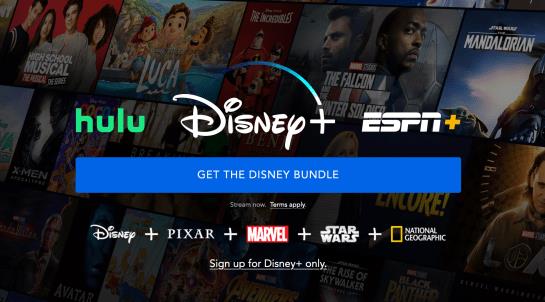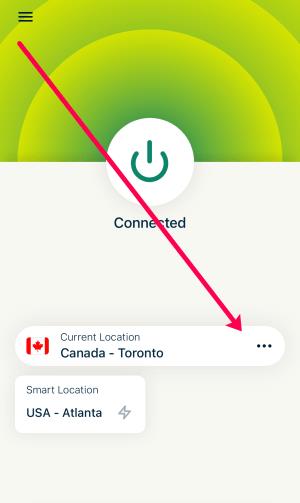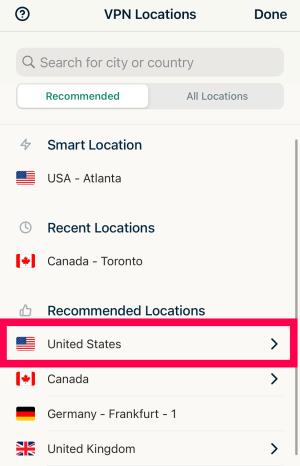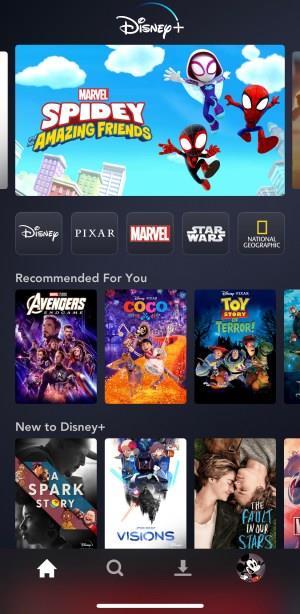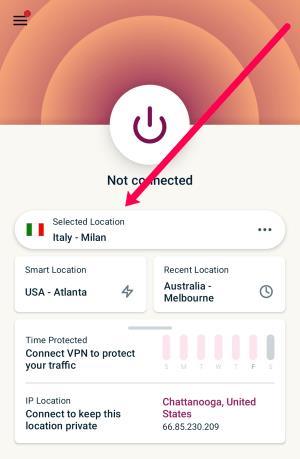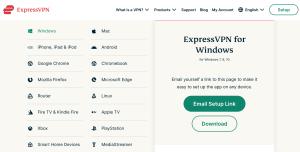Enhedslinks
Disney er en amerikansk sensation elsket over hele verden. Fra film til tv-shows og forlystelsesparker har det ikoniske firma med succes erobret det internationale marked. Nå, for det meste. I november 2019 lancerede virksomheden Disney Plus. En indholdsspækket streamingtjeneste, eftertragtet af fans overalt, Disney Plus skuffede bestemt ikke.

Efter næsten fire år er streamingtjenesten dog stadig ikke tilgængelig i alle lande. Du kan se en komplet liste over lande på Disney Plus-webstedet . Hvis du besøger et andet land, vil du måske tage Disney Plus med dig. Heldigvis viser vi dig, hvordan du ser Disney Plus i andre lande.
Hvad du har brug for
Før vi dykker ned i instruktionerne, lad os først tale om, hvad du skal bruge.
Først, og mere åbenlyst, skal du have et Disney Plus-abonnement. Du kan få det ved at besøge streamingtjenestens websted , oprette et login og tilføje en betalingsmetode.
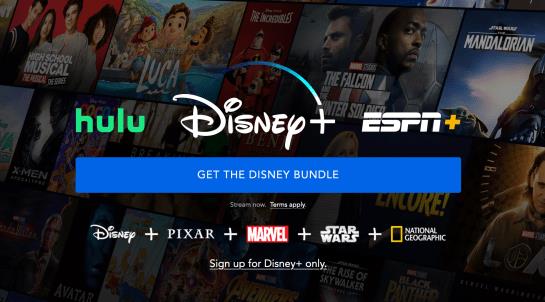
Det er nemt nok at tilmelde sig Disney Plus. Den næste del er nem nok, men du skal bruge et pålideligt og sikkert VPN-netværk, der fungerer med streamingtjenester som Disney Plus. Introduktionen af VPN bliver lidt mere kompliceret, fordi mange brugere ikke ved, hvad de er, hvordan man får en, eller hvordan man bruger en. Men bare rolig, vi forklarer alt i denne artikel.
Der er et par VPN'er derude, der understøtter Disney Plus-streaming, men vi foretrækker ExpressVPN, fordi det er hurtigt, pålideligt, sikkert og utroligt brugervenligt. Du kan tilmelde dig et abonnement på denne hjemmeside (og husk, selvom det er en betalt tjeneste, har den en 30-dages pengene-tilbage-garanti).
Begrænset tilbud: 3 måneder GRATIS!
Hent ExpressVPN. Sikker og streamingvenlig.
30 dages pengene tilbage garanti
Sådan ændrer du din placering til at se Disney Plus i ethvert land
Som nævnt ovenfor har du brug for en god VPN for at streame Disney Plus i et område, hvor det ikke er understøttet. Det, du gør, er i bund og grund at narre Disney Plus til at tro, at du er i USA. Dette afsnit viser dig, hvordan du streamer Disney Plus på forskellige enheder med en VPN.
Sådan ser du Disney Plus på en iPhone i ethvert land
Brugere af Apple-enheder kan se Disney Plus på en VPN overalt i verden. Sådan gør du:
- Tilmeld dig ExpressVPN på deres hjemmeside.
- Åbn ExpressVPN på din iOS-enhed, og tryk på placeringen.
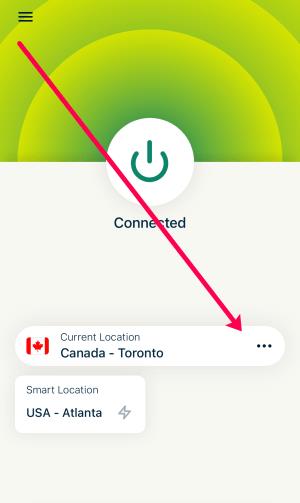
- Vælg en af placeringerne i USA Tryk derefter på strømikonet for at oprette forbindelse.
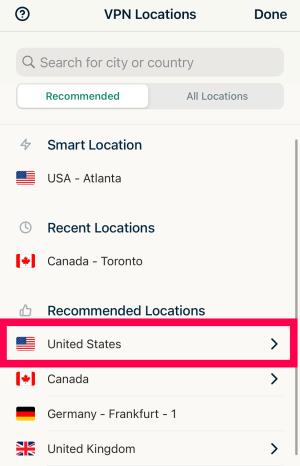
- Når du er tilsluttet, skal du åbne Disney Plus-appen og sikre dig, at du er logget ind. Husk, ExpressVPN er utroligt hurtigt, men afhængigt af hvor langt væk du er fra den server, du opretter forbindelse til, kan det tage et øjeblik at indlæse.
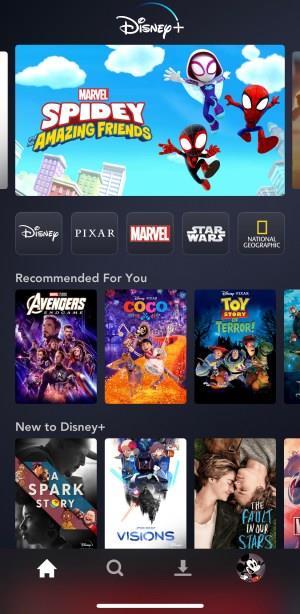
- Begynd at streame.
Så længe du er forbundet til en server i USA, vil Disney Plus spille uden problemer.
Sådan ser du Disney Plus på en Android-enhed i ethvert land
Android-brugere er ikke udeladt. Sådan ser du Disney Plus ved hjælp af en VPN på din Android-enhed:
- Tilmeld dig en ExpressVPN-konto på din Android-enhed direkte på deres hjemmeside
- Download ExpressVPN-appen fra app-butikken
- Start ExpressVPN på din Android-enhed.
- Tryk på placeringen.
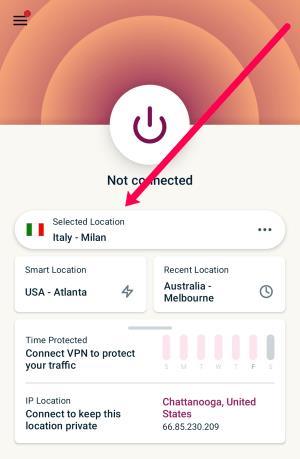
- Tryk på USA og vælg en server i USA
- VPN'et vil automatisk oprette forbindelse til denne server.
- Åbn Disney Plus, og vælg og titel, du gerne vil se.
Nu kan du streame Disney Plus fra din Android-telefon eller -tablet, mens du er uden for dækningsområdet.
Sådan ser du Disney Plus på en Roku-enhed
Hvis du vil se Disney Plus på en større skærm, kan du altid bruge en Roku-enhed. Desværre understøtter Roku ikke en VPN, så du bliver nødt til at bruge en løsning for at aktivere en VPN på din enhed. For at beskytte dit privatliv og maskere din faktiske placering på en Roku-enhed, skal du tilslutte en router til din VPN eller oprette en virtuel router ved hjælp af en pc eller en Mac. Heldigvis giver ExpressVPN dig denne mulighed.
Når du har tilsluttet din VPN til din router (eller oprettet en virtuel router), er det tid til at begynde at streame Disney Plus. Sådan gør du:
- Start din Roku-enhed og gå til Indstillinger .
- Vælg Netværk .
- Naviger til Forbindelsesindstillinger , og klik på den.
- Vælg Kablet eller Trådløst afhængigt af din opsætning.
- Hvis du bruger en trådløs forbindelse, skal du vælge dit netværk. Sørg for at vælge den, der er VPN-forbundet.
- Indtast din routers adgangskode, og vælg Connect .
- Sørg for, at du er forbundet til en server i USA, og at du har oprettet en amerikansk Roku-konto.
- Når din forbindelse er indstillet, skal du starte Disney Plus-appen og begynde at streame indhold.
Hvis du ikke har adgang til routerindstillingerne, kan du konfigurere et virtuelt VPN-netværk på din computer. Husk, ikke alle routere og ikke alle VPN'er tilbyder denne mulighed.
Sådan ser du Disney Plus på en Firestick i ethvert land
Et firestick er en fantastisk måde at se Disney Plus på, og heldigvis understøtter den ExpressVPN. Hvis du rejser med din Firestick, skal du gøre dette:
- Tilmeld dig en VPN-konto på en tjeneste som ExpressVPN
- Tænd din Firestick og klik på søgeikonet i øverste venstre hjørne. Skriv derefter ExpressVPN.
- ExpressVPN-appen vises på listen, klik på den. Klik derefter på download-indstillingen.
- Når appen er færdig med installationen, skal du logge på og oprette forbindelse til en server i USA
- Start Disney Plus-appen, og begynd at streame det indhold, du gerne vil se.
Sådan ser du Disney Plus på en pc i ethvert land
Du kan også se Disney Plus mens du er i udlandet på din pc. Her er hvad du skal gøre:
- Tilmeld dig en ExpressVPN-konto.
- Gå over til denne webside og log ind på din ExpressVPN-konto. Vælg muligheden for at downloade Express VPN på din Windows-enhed.
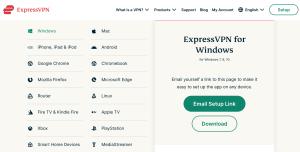
- Følg standardprocessen for at fuldføre installationen. Fuldfør derefter login-trinene.
- Vælg en server i USA
- Besøg Disney Plus-webstedet, og log ind. Begynd derefter at streame.
Husk, at du også kan bruge ExpressVPN-browserudvidelsen til Chrome, Firefox eller Microsoft Edge.
Ofte stillede spørgsmål
Hvorfor har jeg brug for en VPN for at streame Disney Plus i udlandet?
Svaret på dette spørgsmål er relativt enkelt. Disney bruger geo-blokering til at nægte adgang til deres tjeneste fra enhver enhed, der er placeret i andre lande end dem, vi nævnte. Når du hopper ind på deres hjemmeside, sporer den din IP-adresse og indser, at du ikke er fra disse lande.
Så nægtes adgang, hvilket er rigtig ærgerligt. Du er måske bekendt med dette, hvis du nogensinde har prøvet at logge ind på Hulu uden for USA, men Disney har endnu ikke oprettet globale servere.
Nyd Disney Plus
Sådan ser du Disney Plus fra ethvert land i verden på Android- og iOS-enheder. Husk at vælge en pålidelig VPN som ExpressVPN , og det er det. Du kan streame så meget fantastisk Disney-indhold, som du vil.
Se også: Bedste VPN til Disney Plus
Hvad er dine tanker om Disney Plus? Prøvede du at se fra et andet land? Fortæl os det i kommentarfeltet nedenfor.